iOS 17 Bisa Cari Resep Cuma dari Foto Makanan, Begini Caranya
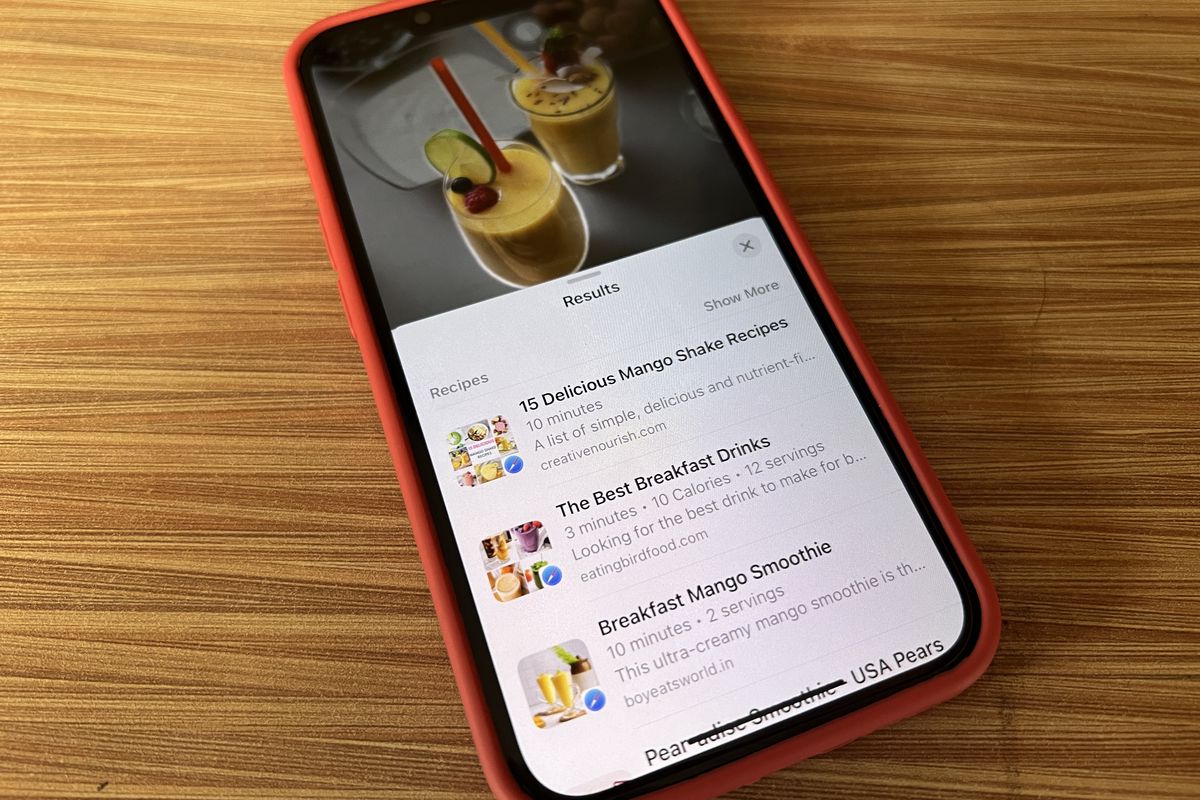
- iOS 17, sistem operasi terbaru untuk iPhone, membawa segudang fitur baru. Salah satunya yang menarik buat dicoba adalah pengguna bisa mencari resep dari foto makanan di iPhone dengan iOS 17.
Pengguna mungkin telah menyimpan beberapa gambar atau foto makanan di iPhone. Dengan iOS 17, gambar tersebut bisa diidentifikasi, kemudian nama makanan dan beberapa resep untuk membuatnya bakal ditampilkan.
Baca juga: Cara Kunci Tab Private Safari di iPhone iOS 17 biar Tak Dibuka Sembarangan
Pengguna bakal lebih mudah dalam mencari informasi lebih lanjut mengenai makanan dari foto yang dimilikinya di iPhone iOS 17. Jadi, pengguna tak perlu bingung lagi ketika hendak mencari informasi makanan dari foto, tetapi belum mengetahui namanya.
Fitur di iOS 17 akan mempermudah proses pencarian itu. Lantas, bagaimana cara mencari resep dari foto makanan di iPhone iOS 17? Bila tertarik untuk mencobanya, silakan simak penjelasan di bawah ini soal cara cari resep dari foto makanan di iPhone iOS 17.
Cara cari resep dari foto makanan di iPhone iOS 17
Perlu diketahui dulu, kemampuan cari resep dari foto makanan di iPhone iOS 17 sejatinya merupakan hasil dari dukungan fitur Visual Look Up. Sebagai informasi, Visual Look Up sejatinya sudah hadir sejak iOS 15.
Visual Look Up adalah fitur yang memungkinkan pengguna mencari informasi lebih lanjut dari foto yang terdapat di galeri iPhone. Visual Look Up dapat mengidentifikasi gambar atau foto di iPhone dan mencarikan informasi yang berkaitan dengan gambar tersebut.
Di iOS generasi sebelumnya, Visual Look Up dapat mengidentifikasi beberapa gambar, seperti gambar tanaman, hewan peliharan, dan karya seni yang populer. Di iPhone dengan iOS 17, kemampuan identifikasi gambar dari fitur Visual Look Up telah ditingkatkan.
Lewat iOS 17, Visual Look Up dapat mengidentifikasi foto makanan dan mencarikan informasi lebih lanjut terkait makanan itu, seperti informasi nama makanan dan resepnya, di beberapa website.
Baca juga: 7 Fitur iOS 17 yang Menarik Dicoba, Ada Poster Kontak dan Mode StandBy
Untuk cari resep dari foto makanan di iPhone iOS 17 dengan fitur Visual Look Up, caranya itu cukup mudah. Adapun penjelasan mengenai cara cari resep dari foto makanan di iPhone iOS 17 adalah sebagai berikut:
- Buka foto atau gambar makanan yang tersimpan di galeri iPhone.
- Selanjutnya, klik ikon “i” untuk membuka jendela informasi foto tersebut.
- Kemudian, tunggu beberapa saat hingga sistem selesai mendeteksi foto makanan itu.
- Setelah itu, klik opsi “Look Up Food” yang tersedia di jendela informasi foto.
- iPhone bakal menampilkan informasi lebih lanjut tentang makanan itu, seperti nama makanan dan resep membuatnya, yang diambil dari beberapa website.
- Terakhir, pengguna bisa membuka beberapa website yang disajikan untuk membaca lebih lanjut informasi yang berkaitan dengan foto makanan miliknya.
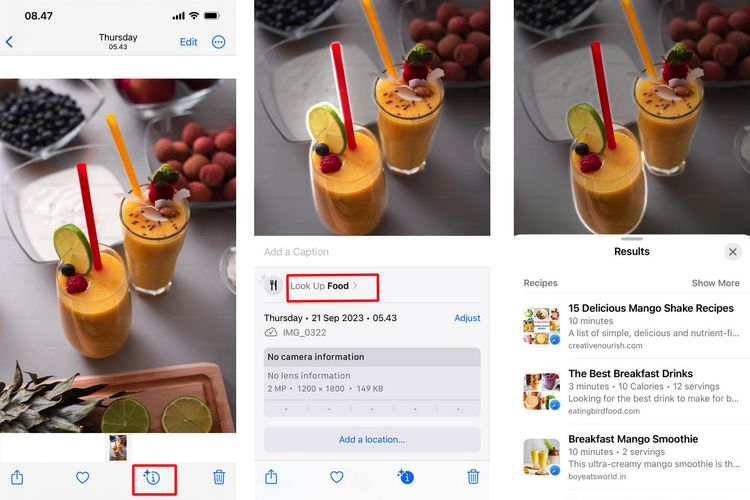 /Zulfikar Hardiansyah Cara cari resep dari foto makanan di iPhone iOS 17 dengan Visual Look Up.
/Zulfikar Hardiansyah Cara cari resep dari foto makanan di iPhone iOS 17 dengan Visual Look Up.Itulah cara cari resep dari foto makanan di iPhone iOS 17, cukup mudah dan menarik bukan? Sebagai informasi tambahan, fitur Visual Look Up sayangnya tidak dapat diakses bila iPhone diatur dalam bahasa Indonesia.
Baca juga: Cara Mengaktifkan Mode StandBy di iOS 17, Mirip Always on Display di Android
Visual Look Up yang dapat mencari resep dari foto makanan itu hanya tersedia di salah satunya bahasa Inggris. Jadi, jika ingin mencoba fitur ini, pastikan bahasa iPhone telah diatur dalam bahasa Inggris.
Terkini Lainnya
- 5 Perusahaan AS yang Minat Beli TikTok Jelang Deadline Pemblokiran 5 April
- Saham Apple Anjlok gara-gara "Tarif Impor Trump", Terparah dalam Lima Tahun
- Bukan "Blue Screen" Lagi, Microsoft Ubah Tampilan Error di PC
- Bagaimana Cara Wireless Charging di HP Bekerja? Ini Penjelasannya
- Profil Marina Budiman, Wanita Terkaya di Indonesia
- Motorola Edge 60 Fushion Meluncur dengan Layar Curved
- Perbedaan Status “Memanggil” dan “Berdering“ di WhatsApp saat Telepon
- Cara Mengatasi Play Store Tidak Bisa Download Aplikasi, Mudah dan Praktis
- Saham Perusahaan-perusahaan Teknologi Rontok akibat Tarif Trump
- Sejarah E-sports di Dunia, Turnamen dan Game Pertama hingga Masuk Cabang Olahraga
- Kisah di Balik Kesuksesan Jeff Bezos, Penjual Burger yang Jadi Pendiri Amazon
- Kamera iPhone Ngeblur Saat Ambil Foto? Begini Cara Mengatasinya
- Snapdragon 8s Gen 4 Resmi, Lebih Ngebut walau Pakai CPU Lama
- Cara Beli Tiket Bioskop Online buat Nonton Film Bareng Keluarga Saat Lebaran 2025
- Ponsel Lipat Masa Depan Samsung Bisa Ditekuk Dua Arah?
- Saham Apple Anjlok gara-gara "Tarif Impor Trump", Terparah dalam Lima Tahun
- Menjajal Teknologi WiFi 6 di Bandara Doha
- Intel Didenda Rp 6 Triliun karena Sengaja Jegal AMD
- Ini 6 Tim yang Lolos Playoff Mobile Legends MPL S12
- HP Nokia 105 (2023) Sudah Bisa Dibeli di Indonesia, Harga Rp 200.000-an
- 13 HP Xiaomi dengan MIUI 14 Beta Ini Tidak Lagi Dapat Update Fitur Baru